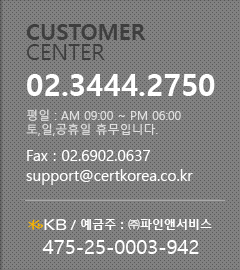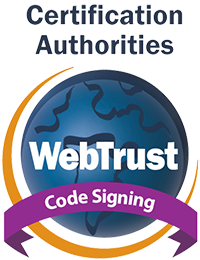> CodeSign인증서 > 설치가이드
설치가이드
- 관리자
- 24-06-19 16:18
- 6,958
[USB Token] JAVA Applet 디지털 서명 (jar 등)
본문
[USB Token] JAVA Applet 디지털 서명 (jar 등)
1. SafeNet 설치
1) CodeSign 인증서를 이용한 디지털 서명을 위해서 SafeNet 프로그램 설치가 필요합니다.
2) 아래의 링크에서 SafeNet을 다운로드 하신 후 작업할 PC에 설치 합니다.
[DigiCert]
[64bits] https://www.digicert.com/StaticFiles/SafeNetAuthenticationClient-x64.msi
[32bits] https://www.digicert.com/StaticFiles/SafeNetAuthenticationClient-x32.msi
[Entrust]
[64bits] https://www.entrust.net/pickup/downloadSafeNetClient?xsize=64
[32bits] https://www.entrust.net/pickup/downloadSafeNetClient?xsize=32
[GlobalSign] https://support.globalsign.com/ssl/ssl-certificates-installation/safenet-drivers
2. eToken.cfg 파일 생성
1) 아래의 내용을 포함한 eToken.cfg 파일을 생성하고 $JAVA_HOME/bin 폴더에 저장합니다.
(Ex. C:\Program Files(x86)\Java\jdk1.8.0_191\bin)
[ eToken.cfg ]
|
name=eToken library=c:\WINDOWS\system32\eTPKCS11.dll |
※ 메모장으로 위 내용 입력 후 eToken.cfg 파일로 저장하시면 됩니다.
3. 디지털 서명
1) 관리자 권한으로 cmd 창을 실행한 후, JDK/bin 폴더로 이동합니다.
2) 아래의 명령어를 실행하여, 인증서의 Alias를 확인합니다.
keytool -list -keystore
NONE -storetype PKCS11 -providerclass sun.security.pkcs11.SunPKCS11
-providerArg ./eToken.cfg
|
결과화면
예시)
키 저장소 비밀번호 입력: [패스워드
입력]
키 저장소 유형: PKCS11
키 저장소 제공자:
SunPKCS11-eToken
키 저장소에 1개의 항목이 포함되어
있습니다.
Certkorea, PrivateKeyEntry,
인증서 지문(SHA1): 47:1D:9D:FA:87:7B:6A:97:6F:24:B2:98:D1:A5:C6:46:E0:1F:C9:61
|
※ 예시의 파란색 부분, 콤마(,)
앞 쪽의 Certkorea 부분이 jar Signing 시
사용되는 Alias 입니다.
3) 위의 2)번에서 확인한 Alias를 이용해서 아래의 명령어로 jar 파일을 서명합니다.
jarsigner -tsa
http://timestamp.digicert.com -verbose -keystore NONE -storetype PKCS11
-providerClass sun.security.pkcs11.SunPKCS11 -providerArg ./eToken.cfg
"C:\path\to\myjar.jar" "Certkorea"
|